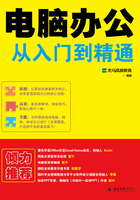
第3章 高效打字轻松学
本章导读
学会输入汉字和英文是使用电脑的第一步,对于输入英文字符,只要按着键盘输入就可以了,而汉字不能像英文字母那样直接用键盘输入到计算机中,需要使用英文字母和数字对汉字进行编码,然后通过输入编码得到所需汉字,这就是汉字输入法。本章主要讲述输入法的管理、拼音打字、五笔打字等。
思维导图

3.1 电脑打字基础知识
使用电脑打字,首先需要认识电脑打字的相关基础知识,如认识语言栏、常见的输入法、什么是半角、什么是全角等。
3.1.1 认识语言栏
语言栏指的是电脑右下角的输入法,其主要作用是用来进行输入法切换。当用户需要在Windows中进行文字输入的时候,就需要用语言栏了,因为Windows的默认输入语言是英文,在这种情况下,用键盘在文本中输入的文字会是英文字母,如果需要输入中文文字,则就需要语言栏的帮助了。
下图所示为Windows10操作系统中的语言栏,单击语言栏上的【CH】按钮,可以进行中文与英文输入方式的切换,单击【M】按钮,可以进行中文输入法的切换。



3.1.2 常见的输入法
常见的拼音输入法有搜狗拼音输入法、紫光拼音输入法、微软拼音输入法、智能拼音输入法、全拼输入法等。而五笔字型输入法主要是指王码和极品五笔输入法,王码五笔输入法已经过了20多年的实践和检验,是国内占主导地位的汉字输入技术。
1.搜狗拼音输入法
搜狗拼音输入法是基于搜索引擎技术的输入法产品,用户可以通过互联网备份自己的个性化词库和配置信息。搜狗拼音输入法为国内主流汉字拼音输入法之一。下图所示为搜狗拼音输入法的状态栏。

搜狗拼音输入法有以下特色。
(1)网络新词:搜狐公司将网络新词作为搜狗拼音最大优势之一。鉴于搜狐公司同时开发搜索引擎的优势,搜狐声称在软件开发过程中分析了40亿网页,将字、词组按照使用频率重新排列。在官方首页上还有搜狐制作的同类产品首选字准确率对比。搜狗拼音的这一设计的确在一定程度上提高了打字的速度。
(2)快速更新:不同于许多输入法依靠升级来更新词库的办法,搜狗拼音采用不定时在线更新的办法。这减少了用户自己造词的时间。
(3)整合符号:搜狗拼音将许多符号表情也整合进词库,如输入“haha”得到“^_^”。另外,还有提供一些用户自定义的缩写,如输入“QQ”,则显示“我的QQ号是XXXXXX”等。
(4)笔画输入:输入时以“u”做引导可以“h”(横)、“s”(竖)、“p”(撇)、“n”(捺,也作“d”(点))、“t”(提)用笔画结构输入字符。值得一提的是,竖心的笔顺是点点竖(nns),而不是竖点点。
(5)手写输入:最新版本的搜狗拼音输入法支持扩展模块,增加手写输入功能,当用户按【U】键时,拼音输入区会出现“打开手写输入”的提示,单击即可打开手写输入(如果用户未安装,单击会打开扩展功能管理器,可以单击【安装】按钮在线安装)。该功能可帮助用户快速输入生字,极大地增加了用户的输入体验。
(6)输入统计:搜狗拼音提供一个统计用户输入字数,打字速度的功能。但每次更新都会清零。
(7)输入法登录:可以使用输入法登录功能登录搜狗、搜狐等网站。
(8)个性输入:用户可以选择多种精彩皮肤。按【I】键可开启快速换肤。
(9)细胞词库:细胞词库是搜狗首创的、开放共享、可在线升级的细分化词库功能。细胞词库包括但不限于专业词库,通过选取合适的细胞词库,搜狗拼音输入法可以覆盖几乎所有的中文词汇。
(10)截图功能:可在选项设置中选择开启、禁用和安装、卸载截图功能。
2.QQ拼音输入法
QQ拼音输入法(简称QQ拼音、QQ输入法),是2007年11月20日由腾讯公司开发的一款汉语拼音输入法软件。与大多数拼音输入法一样,QQ拼音输入法支持全拼、简拼、双拼三种基本的拼音输入模式。而在输入方式上,QQ拼音输入法支持单字、词组、整句的输入方式。

QQ拼音输入法有以下特点。
(1)提供多套精美皮肤,让书写更加享受。
(2)输入速度快,占用资源小,轻松提高打字速度20%。
(3)最新、最全的流行词汇,不仅仅适合任何场合使用,而且是最适合聊天软件和其他互联网应用中使用的输入法。
(4)用户词库网络迁移绑定QQ号码、个人词库随身带。
(5)智能整句生成,打长句子不费吹灰之力,得心应手。
3.微软拼音输入法
微软拼音输入法(MSPY)是一种基于语句的智能型的拼音输入法,采用拼音作为汉字的录入方式,用户不需要经过专门的学习和培训,就可以方便使用并熟练掌握这种汉字输入技术。微软拼音输入法提供了模糊音设置,为一些地区说话带口音的用户着想。下图所示为微软拼音的输入界面。

(1)采用基于语句的整句转换方式,用户连续输入整句话的拼音,不必人工分词、挑选候选词语,这样既保证了用户的思维流畅,又大大提高了输入的效率。
(2)为用户提供了许多特性,比如自学习和自造词功能。使用这两种功能,经过短时间的与用户交流,微软拼音输入法能够学会用户的专业术语和用词习惯。从而,微软拼音输入法的转换准确率会更高,用户用得也更加得心应手。
(3)与Office系列办公软件密切地联系在一起。
(4)自带语音输入功能,具有极高的辨识度,并集成了语音命令的功能。
(5)支持手写输入。
4.搜狗五笔输入法
搜狗五笔输入法是互联网五笔输入法,与传统输入法不同的是,不仅支持随身词库,五笔+拼音、纯五笔、纯拼音多种模式的可选,使得输入适合更多人群。下图所示为使用搜狗五笔输入法输入文字时的效果图。

(1)五笔拼音混合输入、纯五笔、纯拼音多种输入模式供用户选择,尤其在混输模式下,用户再也不用切换到拼音输入法下去输入暂时用五笔打不出的字词了,并且所有五笔字词均有编码提示,是增强五笔能力的有力助手。
(2)词库随身:包括自造词在内的便捷的同步功能,对用户配置、自造词甚至皮肤,都能上传下载。
(3)人性化设置:兼容多种输入习惯。
即便是在某一输入模式下,也可以对多种输入习惯进行配置,如四码唯一上屏,四码截止输入,固定词频与否等,可以随心所欲地让输入法随你而变。
(4)界面美观:兼容所有搜狗拼音可用的皮肤。
(5)搜狗手写:在搜狗的菜单中选中【拓展功能】→【手写输入安装】命令。手写还可以关联QQ,适合不会打字的人使用。
3.1.3 常在哪打字
打字时也需要有场地,可以显示输入的文字,常用的能大量显示文字的软件有记事本、Word、写字板等。在输入文字后,还需要设置文字的格式,使文字看起来工整、美观。这时就可以使用Word软件。
Word是微软公司Office办公系列软件的一个文字处理软件,不仅可以显示输入的文字,还具有强大的文字编辑功能。下图所示为Word 2016软件的操作界面。

Word主要具有以下特点。
(1)所见即所得:用户使用Word作为电脑打字的练习场地,使输入效果在屏幕上一目了然。
(2)直观的操作界面:Word软件界面友好,提供了丰富多彩的工具,利用鼠标就可以确定文字输入位置、选择已输入的文字,便于修改。
(3)多媒体混排:用Word软件可以编辑文字图形、图像、声音、动画,还可以插入其他软件制作的信息,其提供的绘图工具进行图形制作,编辑艺术字,数学公式,能够满足用户的各种文字处理要求。
(4)强大的制表功能:Word软件不仅便于文字输入,还提供了强大的制表功能,用Word软件制作表格,既轻松又美观,既快捷又方便。
(5)自动功能:Word软件提供了拼写和语法检查功能,提高了英文文章编辑的正确性,如果发现语法错误或拼写错误,Word软件还提供修正的建议。当用Word软件编辑好文档后,Word可以帮助用户自动编写摘要,为用户节省了大量的时间。自动更正功能为用户输入同样的字符,提供了很好的帮助,用户可以自己定义字符的输入,当用户要输入同样的若干字符时,可以定义一个字母来代替,尤其在汉字输入时,该功能使用户的输入速度大大提高。
(6)模板功能:Word软件提供了大量且丰富的模板,用户在模板中输入文字即可得到一份漂亮的文档。
(7)丰富的帮助功能:Word软件的帮助功能详细而丰富,用户遇到问题时,能够方便地找到解决问题的方法。
(8)超强兼容性:Word软件可以支持许多种格式的文档,也可以将Word编辑的文档另存为其他格式的文件,这为Word软件和其他软件的信息交换提供了极大的方便。
(9)强大的打印功能:Word软件提供了打印预览功能,具有对打印机参数的强大的支持性和配置性。便于用户打印输入的文字。
3.1.4 半角和全角
半角和全角主要是针对标点符号来说的,全角标点占两个字节,半角占一个字节。在搜狗状态条中单击【全/半角】按钮或者按【Shift+Space】键,即可在全半角之间切换。


3.1.5 中文标点和英文标点
在搜狗状态条中单击【中/英文标点】按钮或者按【Ctrl+.】键,即可在中英文标点之间切换。


3.2 实战1:输入法的管理
输入法是指为了将各种符号输入计算机或其他设备而采用的编码方法。汉字输入的编码方法基本上都是将音、形、义与特定的键相联系,再根据不同汉字进行组合来完成汉字的输入。
3.2.1 添加和删除输入法
安装输入法之后,用户就可以将安装的输入法添加至输入法列表,不需要的输入法还可以将其删除。
1.添加汉字输入法
添加汉字输入法的具体操作步骤如下。
第1步在状态栏上选择输入法的图标并单击鼠标右键,在弹出的快捷菜单中选择【设置】命令。

第2步弹出【语言】窗口,单击【选项】按钮。

第3步弹出【语言选项】窗口,单击【添加输入法】超链接。

第4步弹出【输入法】窗口,选择想添加的输入法,单击【添加】按钮。

第5步返回到【语言选项】窗口,在【输入法】列表框中即可看到选择的输入法,单击【保存】按钮。

第6步即可完成汉字输入法的添加。

2.删除汉字输入法
删除汉字输入法的具体操作步骤如下。第1步在状态栏上选择输入法的图标并单击鼠标右键,在弹出的快捷菜单中选择【设置】命令。

第2步弹出【语言】窗口,单击【选项】按钮。

第3步打开【语言选项】窗口,单击【输入法】列表中想要删除的输入法后面的【删除】超链接。

第4步即可看到将选择的输入法从【输入法】列表框中删除,单击【保存】按钮。

第5步即可完成汉字输入法的删除。

3.2.2 安装其他输入法
Windows 10操作系统虽然自带了一些输入法,但不一定能满足用户的需求。用户可以安装和删除相关的输入法。安装输入法前,用户需要先从网上下载输入法程序。
下面以QQ拼音输入法的安装为例,讲述安装输入法的一般方法。
第1步双击下载的安装文件,即可启动QQ拼音输入法安装向导。单击选中【已阅读和同意用户使用协议】复选框,单击【自定义安装】按钮。

第2步在打开的界面中的【安装目录】文本框中输入安装目录,也可以单击【更改目录】按钮选择安装位置,设置完成,单击【立即安装】按钮。

第3步即可开始安装。

第4步安装完成,在弹出的界面中单击【完成】按钮即可。

3.2.3 切换当前输入法
如果安装了多个输入法,可以方便地在输入法之间切换,下面介绍选择与切换输入法的操作。
1.选择输入法
第1步在状态栏单击输入法(此时默认的输入法为搜狗拼音输入法)图标,弹出输入法列表。

第2步选择并单击要切换到的输入法,如单击【微软拼音】选项。

第3步即可完成输入法的选择。

2.切换输入法
可以通过快捷键快速切换输入法。
第1步在状态栏单击输入法图标,在弹出的快捷菜单中选择【设置】命令。

第2步弹出【语言】窗口,在其中单击【高级设置】超链接。

第3步弹出【高级设置】窗口,单击切换输入法设置区域中的【选项】超链接。

第4步弹出【文本服务和输入语言】对话框,选择【高级键设置】选项卡,单击【更改按键顺序】按钮。

第5步弹出【更改按键顺序】对话框,在【切换输入语言】区域选中【Ctrl+Shift】单选按钮,单击【确定】按钮,返回至【文本服务和输入语言】对话框再次单击【确定】按钮,然后按【Ctrl+Shift】键即可快速在输入法之间切换。

3.2.4 设置默认输入法
如果想在系统启动时自动切换到某一种输入法,可以将其设置为默认输入法,具体操作步骤如下。
第1步在状态栏中单击输入法图标,在弹出的快捷菜单中选择【设置】命令。

第2步弹出【语言】窗口,在其中单击【高级设置】超链接。

第3步弹出【高级设置】窗口,单击【切换输入法】设置区域中的【选项】超链接。

第4步弹出【文本服务和输入语言】对话框,在【替代默认输入法】区域单击下拉按钮,在弹出的下拉列表中选择要设置为默认输入法的输入法,这里选择【搜狗拼音输入法】选项。单击【保存】按钮,即可将搜狗拼音设置为默认的输入法。

3.3 实战2:使用拼音输入法
拼音输入是一种常见的输入方法,用户最初的输入形式基本都是从拼音开始的。拼音输入法是按照拼音规定来进行输入汉字的,不需要特殊记忆,符合人的思维习惯,只要会拼音就可以输入汉字。
3.3.1 全拼输入
全拼输入是要输入要打的字的全拼中所有字母,如要输入“你好”,需要输入拼音“nihao”。在搜狗拼音输入法中开启全拼输入的具体操作步骤如下。
第1步在搜狗拼音输入法状态条上单击鼠标右键,在弹出的快捷菜单中选择【设置属性】命令。

第2步弹出【属性设置】对话框,在左侧列表中选择【常用】选项,在右侧的【特殊习惯】组中选中【全拼】单选按钮,单击【确定】按钮即可在搜狗拼音下开启全拼输入模式。

第3步例如,要输入“计算机”,在全拼模式下需要从键盘中输入“jisuanji”,如下图所示。

3.3.2 简拼输入
首字母输入法,又叫简拼输入,只需要输入要打的字的全拼中的第一个字母即可,如要输入“你好”,则需要输入拼音“nh”。
第1步打开搜狗输入法的【属性设置】对话框,在左侧列表中选择【常用】选项,在右侧的【特殊习惯】组中选中【全拼】单选按钮,并选中【首字母简拼】和【超级简拼】复选框,单击【确定】按钮即可在搜狗拼音下开启简拼输入模式。

第2步例如,要输入“计算机”,在简拼模式下只需要从键盘中输入“jsj”即可,如下图所示。

3.3.3 双拼输入
双拼输入是建立在全拼输入基础上的一种改进输入。它通过将汉语拼音中每个含多个字母的声母或韵母各自映射到某个按键上,使得每个音都可以用最多两次按键打出,这种对应的表通常称为双拼方案,目前流行的拼音输入法都支持双拼输入,如下图所示为搜狗拼音输入法的双拼设置界面,单击【双拼方案设置】按钮,可以对双拼方案进行设置,如下图所示。


另外,简拼由于候选词过多,使用双拼又需要输入较多的字符,开启双拼模式后,就可以采用简拼和全拼混用的模式,这样能够兼顾最少输入字母和输入效率。例如,想输入“龙马精神”,可以从键盘输入“longmajs”“lmjings”“lmjshen”“lmajs”等。打字熟练的人会经常使用全拼和简拼混用的方式。




3.3.4 中英文输入
在平时写邮件、发送消息时经常会需要输入一些英文字符,搜狗拼音自带了中英文混合输入功能,便于用户快速地在中文输入状态下输入英文。
1.通过按【Enter】键输入拼音
在中文输入状态下,如果要输入拼音,可以在输入拼音的全拼后,直接按【Enter】键输入。下面以输入“搜狗”的拼音“sougou”为例进行介绍。
第1步在中文输入状态下,从键盘输入“sougou”。

第2步直接按【Enter】即可输入英文字符。

2.中英文混合输入
在输入中文字符的过程,如果要在中间输入英文,就可以使用搜狗拼音的中英文混合输入功能。例如,要输入“你好的英文是hello”的具体操作步骤如下。
第1步在键盘中输入“nihaodeyingwenshi hello”。

第2步此时,直接按空格键或者按数字键【1】,即可输入“你好的英文是hello”。

第3步根据需要还可以输入“我要去party”“说goodbye”等。


3.直接输入英文单词
在搜狗拼音的中文输入状态下,还可以直接输入英文单词。下面以输入单词“congratulation”为例进行介绍。
第1步在中文输入状态下,直接从键盘依次从第一个字母开始输入,输入一些字母之后,将会看到【更多英文补全】选项,单击该选项。

第2步将会显示与输入字母有关的单词。

第3步直接单击第2个候选单词或者按数字键【2】,即可在中文输入状态下输入英文单词。

第4步输入完成单词中的所有字母,直接按空格键也可直接输入英文单词。

3.3.5 模糊音输入
对于一些前后鼻音。平舌翘舌分不清的用户,可以使用搜狗拼音的模糊音输入功能输入正确的汉字。
第1步在搜狗拼音状态栏上单击鼠标右键,在弹出的快捷菜单中选择【设置属性】命令。

第2步弹出【属性设置】对话框,选择【高级】选项卡,在右侧的【智能输入】组中单击【模糊音设置】按钮。

第3步弹出【模糊音设置】对话框,选中左下角的【开启智能模糊音推荐】复选框,并在上方的列表框中选中想要使用的模糊音。

第4步如果需要自定义模糊音,可以单击【添加】按钮,弹出【添加模糊音】对话框,在【您的读音】文本框中输入“liu”,在【普通话读音】文本框中输入“niu”,单击【确定】按钮。

第5步返回至【模糊音设置】对话框,即可看到自定义的模糊音,单击【确定】按钮,返回【属性设置】对话框再次单击【确定】按钮。

第6步此时,在键盘中输入“liunai”即可在下方看到设置后的正确读音“niunai”,按空格键即可完成输入。

3.3.6 拆字辅助码
使用搜狗拼音的拆字辅助码可以快速地定位到一个单字,常在候选字较多,并且要输入的汉字比较靠后时使用。下面介绍使用拆字辅助码输入汉字“娴”的具体操作步骤。
第1步从键盘中输入“娴”字的汉语拼音“xian”。此时看不到候选项中包含有“娴”字。

第2步按【Tab】键。

第3步再输入“娴”的两部分【女】和【闲】的首字母nx,就可以看到“娴”字了。

第4步按空格键即可完成输入。

3.3.7 生僻字的输入
以搜狗拼音输入法为例,使用搜狗拼音输入法也可以通过启动U模式来输入生僻汉字。在搜狗输入法状态下,输入字母“U”,即可打开U模式。
(1)笔画输入。
常用的汉字均可通过笔画输入的方法输入。如输入“囧”的具体操作步骤如下。
第1步在搜狗拼音输入法状态下,按字母“U”,启动U模式,可以看到笔画对应的按键。

第2步根据“囧”的笔画依次输入“szpnsz”,即可看到显示的汉字以及其正确的读音。按空格键,即可将“囧”字插入到鼠标光标所在位置。

(2)拆分输入。
将一个汉字拆分成多个组成部分,U模式下分别输入各部分的拼音即可得到对应的汉字。例如,分别输入“犇”“肫”“湸”的方法如下。
第1步“犇”字可以拆分为3个“牛(niu)”,因此在搜狗拼音输入法下输入“u’niu’niu’niu”(’符号起分隔作用,不用输入),即可显示“犇”字及其汉语拼音,按空格键即可输入。

第2步“肫”字可以拆分为“月(yue)”和“屯(tun)”,在搜狗拼音输入法下输入“u’yue’tun”(’符号起分隔作用,不用输入)。即可显示“肫”字及其汉语拼音,按空格键即可输入。

第3步“湸”字可以拆分为“氵(shui)”和“亮(liang)”,在搜狗拼音输入法下输入“u’shui’liang”(’符号起分隔作用,不用输入)。即可显示“湸”字及其汉语拼音,按数字键“2”即可输入。


(3)笔画拆分混输。
除了使用笔画和拆分的方法输入陌生汉字外,还可以使用笔画拆分混输的方法输入,输入“绎”字的具体操作步骤如下。
第1步“绎”字左侧可以拆分为“纟(si)”,输入“u’si”(’符号起分隔作用,不用输入)。

第2步右侧部分可按照笔画顺序,输入“znhhs”,即可看到要输入的陌生汉字及其正确读音。

3.4 实战3:使用五笔输入法
五笔字型输入法(简称五笔)是依据笔画和字形特征对汉字进行编码,是典型的形码输入法。五笔是目前常用的汉字输入法之一。五笔相对于拼音输入法具有重码率低的特点,熟练后可快速输入汉字。五笔字型自1983年诞生以来,先后推出3个版本:86五笔、98五笔和新世纪五笔。
3.4.1 五笔字型输入的基本原理
由于所有的中文汉字都是由5个基本笔画:横、竖、撇、捺(包括点)、折所组成。在五笔字型输入法中,横对应数字1、竖对应2、撇对应3、捺(包括点)对应4、折对应5,按汉字书写笔顺输入对应的数字,就能打出相应的汉字,这就是五笔字型输入法的基本原理。
3.4.2 五笔字型字根的键盘图
字根是五笔输入法的基础,将字根合理地分布到键盘的25个键上,这样更有利于汉字的输入。五笔根据汉字的5种笔画,将键盘的主键盘区划分为了5个字根区,分别为横、竖、撇、捺、折五区。如下图所示的是五笔字型字根的键盘分布图。

1.横区(一区)
横是运笔方向从左到右和从左下到右上的笔画。在五笔字型中,“提( )”包括在横内。横区在键盘分区中又叫作一区,包括G、F、D、S、A五个按键,分布着以“横(一)”起笔的字根。字根在横区的键位分布如下图所示。
)”包括在横内。横区在键盘分区中又叫作一区,包括G、F、D、S、A五个按键,分布着以“横(一)”起笔的字根。字根在横区的键位分布如下图所示。

2.竖区(二区)
竖是运笔方向从上到下的笔画。在竖区内,把“竖左钩(亅)”同样视为竖。竖区在键盘分区中又叫作二区,包括H、J、K、L、M五个按键,分布着以“竖(丨)”起笔的字根。字根在竖区的键位分布如下图所示。

3.撇区(三区)
撇是运笔方向从右上到左下的笔画。另外,不同角度的撇也同样视为在撇区内。撇区在键盘分区中又叫三区,包括Q、W、E、R、T五个按键,分布着以“撇(丿)”起笔的字根。字根在撇区的键位分布如下图所示。

4.捺区(四区)
捺是运笔方向从左上到右下的笔画。在捺区内把“点(丶)”也同样视为捺。捺区在键盘分区中又叫四区,包括Y、U、I、O、P五个按键,分布着以“捺(丶)”起笔的字根。字根在捺区的键位分布如下图所示。

5.折区(五区)
折是朝各个方向运笔都带折的笔画(除竖左钩外)。例如,“乙”“乚”“乛”“乁”等都属折区。折区在键盘的分区中又叫五区,包括X、C、V、B、N五个按键,分布着以“折(乙)”起笔的字根。字根在折区的键位分布如下图所示。

3.4.3 快速记忆字根
五笔字根的数量众多,且形态各异,不容易记忆,一度成为人们学习五笔的最大障碍。在五笔的发展中,除了最初的五笔字根口诀外,另外还衍生出了很多帮助忘记的方法。
1.通过口诀理解记忆字根
为了帮助五笔字型初学者记忆字根,五笔字型的创造者王永民教授,运用谐音和象形等手法编写了25句五笔字根口诀。如下表所示的是五笔字根口诀及其所对应的字根。


2.互动记忆字根
通过前面的学习,相信读者已经对五笔字根有了一个很深的印象。下面继续了解一下其规律,然后互动来记忆字根。
(1)横区(一)。
字根图如下图所示。

字根口诀如下。
11 G王旁青头戋(兼)五一
12 F土士二干十寸雨
13 D大犬三羊古石厂
14 S木丁西
15 A工戈草头右框七
分析上面的字根图和五组字根口诀,可以发现,所在字根第一画都是横,所以当你看到一个以横打头的字根时,例如,土、大、王,首先要定位到一区,即G、F、D、S、A这5个键位,这样能大大缩短键位的思考时间。
(2)竖区(丨)。
字根图如下图所示。

字根口诀如下。
21 H目具上止卜虎皮
22 J日早两竖与虫依
23 K口与川,字根稀
24 L田甲方框四车力
25 M山由贝,下框几
分析上面的字根图和五组字根口诀,可以发现,所在字根第一画都是竖,所以当你看到一个以竖打头的字根时,例如,目、日、甲,首先要定位到二区,即H、J、K、L、M这5个键位,这样能大大缩短键位的思考时间。
(3)撇区(丿)。
字根图如下图所示。

字根口诀如下。
31 T禾竹一撇双人立,反文条头共三一
32 R白手看头三二斤
33 E月彡(衫)乃用家衣底
34 W人和八,三四里
35 Q金(钅)勺缺点无尾鱼,犬旁留乂儿一点夕,氏无七(妻)
分析上面的字根图和五组字根口诀,可以发现,所在字根第一画都是撇,所以当你看到一个以撇打头的字根时,例如,禾、月、金,首先要定位到三区,即T、R、E、W、Q这5个键位,这样能大大缩短键位的思考时间。
(4)捺区(丶)。
字根图如下图所示。

字根口诀如下。
41 Y言文方广在四一,高头一捺谁人去
42 U立辛两点六门疒(病)
43 I水旁兴头小倒立
44 O火业头,四点米
45 P之字军盖建道底,摘礻(示)衤(衣)分析上面的字根图和五组字根口诀,可以发现,所在字根第一画都是捺,所以当你看到一个以捺打头的字根时,例如,文、立、米,首先要定位到四区,即Y、U、I、O、P这5个键位,这样能大大缩短键位的思考时间。
(5)折区(乙)。
字根图如下图所示。

字根口诀如下图所示。
51 N已半巳满不出己,左框折尸心和羽
52 B子耳了也框向上
53 V女刀九臼山朝西
54 C又巴马,丢矢矣
55 X慈母无心弓和匕,幼无力
分析上面的字根图和五组字根口诀,可以发现,所在字根第一画都是折,所以当你看到一个以折打头的字根时,例如,马、女、已,首先要定位到五区,即N、B、V、C、X这5个键位,这样能大大缩短键位的思考时间。
互动记忆就是不管在何时何地,都能让自己练习字根。根据字母说字根口诀、根据字根口诀联想字根,还可以根据字根口诀反查字母,等等。互动记忆没有多少诀窍,靠的就是持之以恒,靠的就是自觉。希望读者在平时生活中不忘五笔,有事没事抽个几分钟的时间想想,这样很快就能熟练知道键位,也不容易忘记。
3.4.4 汉字的拆分技巧与实例
一般输入汉字,每字最多键入四码。根据可以拆分成字根的数量可以将键外字分为3种,分别刚好为4个字根的汉字、超过4个字根的汉字和不足4个字根的汉字。下面分别介绍这3种键外字的输入方法。
1.刚好是4个字根的字
按书写顺序单击该字的四个字根的区位码所对应的键,该字就会出现。也就是说,该汉字刚好可以拆分成四个字根,同样此类汉字的输入方法为:第1个字根所在键+第2个字根所在键+第3个字根所在键+第4个字根所在键。如果有重码,选字窗口会列出同码字供用户选择。用户只要按选中的字前面的序号单击相应的数字键,该字就会上屏。
下面举例说明刚好4个字根的汉字的输入方法,如下表所示。

2.超过4个字根的字
按照书写顺序第一、第二、第三和最后一个字根的所在的区位输入。则该汉字的输入方法为:第1个字根所在键+第2个字根所在键+第3个字根所在键+末个字根所在键。下面举例说明超过4个字根的汉字的输入方法,如下表所示。

3.不足4个字根的字
按书写顺序输入该字的字根后,再输入该字的末笔字型识别码,仍不足四码的补一空格键。则该汉字的输入方法为:第1个字根所在键+第2个字根所在键+[第3个字根所在键]+末笔识别码。下面举例说明不足4个字根的汉字的输入方法,如下表所示。

对于初学者来说,输入末笔区位识别码时,可能会有点影响思路的感觉,但必须坚持训练,务求彻底掌握,习惯了就会得心应手。当你学会用词组输入以后,就很少用到末笔区位识别码了。
3.4.5 输入单个汉字
在五笔字根表中把汉字分为一般汉字、键名汉字和成字字根汉字3种。而出现在助记词中的一些字不能按一般五笔字根表的拆分规则进行输入,它们有自己的输入方法。这些字分为两类,即“键名汉字”和“成字字根汉字”。
1.五种单笔画的输入
在输入键名汉字和成字字根汉字之前,先来看一下五种单笔画的输入。五种单笔画是指五笔字型字根表中的5个基本笔画,即横(一)、竖(丨)、撇(丿)、捺(丶)和折(乙)。
使用五笔字型输入法可以直接输入5个单笔画。它们的输入方法为:字根所在键+字根所在键+【L】键+【L】键,具体输入方法如下表所示。


2.键名汉字的输入
在五笔输入法中,每个放置字根的按键都对应一个键名汉字,即每个键中的键名汉字就是字根记忆口诀中的第一个字,如下图所示。

键名汉字共有25个,键名汉字的输入方法为:连续按下4次键名汉字所在的键位,键名汉字的输入如下表所示。

3.成字字根汉字的输入
成字字根是指在五笔字根总表中除了键名汉字以外,还有六十几个字根本身也是成字。如“五、早、米、羽……”这些字称为成字字根。
成字字根的输入方法如下。
“报户口”,即按一下该字根所在的键。
再按笔画输入三键,即该字的第1、2和末笔所在的键(成字字根笔画不足时补空格键)。即成字字根编码=成字字根所在键+首笔笔画所在键+次笔笔画所在键+末笔笔画所在键(空格键)。
下面举例说明成字字根的输入方法,如下表所示。


4.输入键外汉字
在五笔字型字根表中,除了键名字根和成字字根外,都为普通字根。键面汉字之外的汉字叫键外汉字,汉字中绝大部分的单字都是键外汉字,它在五笔字型字根表中是找不到的。因此,五笔字型的汉字输入编码主要是指键外汉字的编码。
键外汉字的输入都必须按字根进行拆分,凡是拆分的字根少于4个的,为了凑足四码,在原编码的基础上要为其加上一个末笔识别码才能输入,末笔识别码是部分汉字输入取码必须掌握的知识。
在五笔字根表中,汉字的字型可分为3类:
第一类左右型。例字:汉、始、倒。
第二类上下型。例字:字、型、森、器。
第三类杂合型。例字:国、这、函、问、句。有一些由两个或多个字根相交而成的字,也属于第三类。例如:“必”字是由字根“心”和“丿”组成的;“毛”字是由“丿”“二”和“乚”组成的。
上面讲的汉字的字型是准备知识,下面让我们来具体了解“末笔区位识别码”。务必记住以下八个字:
“笔画分区,字型判位”。
末笔通常是指一个字按笔顺书写的最后一笔,在少数情况下指某一字根的最后一笔。
我们已经知道五种笔画的代码:横为1、竖为2、撇为3、捺为4、折为5。用这个代码分区(下表中的行)。再用刚刚讲过的3类字型判位,左右为1,上下为2,杂合为3(下表的三列)这就构成了所谓的“末笔区位识别码”。


例如:“组”字末笔是横,区码为1;字型是左右型,位码也是1;“组”字的末笔区位识别码就是11(G)。
“笔”字末笔是折,区码应为5;字型是上下型,位码为2;所以“笔”字的末笔区位识别码为52(B)。
“问”字末笔是横,区码应为1;字型是杂合型,位码为3;所以“问”字的末笔区位识别码为13(D)。
“旱”字末笔是竖,区码应为2;字型是上下型,位码为2;所以“旱”字的末笔区位识别码为22(J)。
“困”字末笔是捺,区码应为4;字型是杂合型,位码为3;所以“困”字的末笔区位识别码为43(I)。
3.4.6 万能【Z】键的妙用
在使用五笔字型输入法输入汉字时,如果忘记某个字根所在键或不知道汉字的末笔识别码,可用万能键【Z】来代替,它可以代替任何一个按键。
为了便于理解,下面将以举例的方式说明万能Z键的使用方法。
例如:“虽”,输入完字根“口”之后,不记得“虫”的键位是哪个,就可以直接敲入Z键,如下图所示。

在其备选字列表中,可以看到“虽”字的字根“虫”在J键上,选择列表中相应的数字键,即可输入该字。
接着按照正确的编码再次进行输入,加深记忆,如下图所示。

3.4.7 使用简码输入汉字
为了充分利用键盘资源,提高汉字输入速度,五笔字根表还将一些最常用的汉字设为简码,只要敲击键盘上对应的一键、两键或三键,再加一个空格键就可以将简码输入。下面分别介绍这些简码字的输入。
1.一级简码的输入
一级简码,顾名思义就是只需敲打一次键码就能出现的汉字。
在五笔键盘中根据每一个键位的特征,在5个区的25个键位(Z为学习键)上分别安排了一个使用频率最高的汉字,称为一级简码,即高频字,如下图所示。

一级简码的输入方法:简码汉字所在键+空格键。
例如,当我们输入“要”字时,只需要按一次简码所在键“S”,即可在输入法的备选框中看到要输入的“要”字,如下图所示。

接着按下空格键,就可以看到已经输入的“要”字。
一级简码的出现大大提高了五笔打字的输入速度,对五笔学习初期也有极大的帮助。如果没有熟记一级简码所对应的汉字,输入速度将相当缓慢。
2.二级简码的输入
二级简码就是只需敲打两次键码就能出现的汉字。它是由前两个字根的键码作为该字的编码,输入时只要取前两个字根,再按空格键即可。但是,并不是所有的汉字都能用二级简码来输入,五笔字型将一些使用频率较高的汉字作为二级简码。下面将举例说明二级简码的输入方法。
例如:如=女(V)+口(K)+空格,如下图所示。

输入前两个字根,再按空格键即可输入。
同样的,暗=日(J)+立(U)+空格;
果=日(J)+木(S)+空格;
炽=火(O)+口(K)+空格;
蝗=虫(J)+白(R)+空格等。
二级简码是由25个键位(Z为学习键)代码排列组合而成的,共25×25个,去掉一些空字,二级简码大约600个。二级简码的输入方法为:第1个字根所在键+第2个字根所在键+空格键。二级简码表如下表所示。


3.三级简码的输入
三级简码是以单字全码中的前3个字根作为该字的编码。
在五笔字根表所有的简码中三级简码汉字字数多,输入三级简码字也只需击键4次(含一个空格键),3个简码字母与全码的前三者相同。但用空格代替了末字根或末笔识别码。即三级简码汉字的输入方法为:第1个字根所在键+第2个字根所在键+第3个字根所在键+空格键。由于省略了最后一个字根的判定和末笔识别码的判定,可显著提高输入速度。
三级简码汉字数量众多,大约有4400个,故在此就不再一一列举。下面只举例说明三级简码汉字的输入,以帮助读者学习。
例如:模=木(S)+艹(A)+日(J)+空格,如下图所示。

输入前三个字根,再输入空格即可输入。
同样的,隔=阝(B)+一(G)+口(K)+空格;
输=车(L)+人(W)+一(G)+空格;
蓉=艹(A)+宀(P)+八(W)+空格;
措=扌(R)+(A)+日(J)+空格;
修=亻(W)+丨(H)+夂(T)+空格等。
3.4.8 词组的打法和技巧
五笔输入法中不仅可以输入单个汉字,而且还提供大规模词组数据库,使输入更加快速。五笔字根表中词组输入法按词组字数分为二字词组、三字词组、四字词组和多字词组4种,但不论哪一种词组其编码构成数目都为四码,因此采用词组的方式输入汉字会比单个输入汉字的速度快得多。
1.输入二字词组
二字词组输入法为:分别取单字的前两个字根代码,即第1个汉字的第1个字根所在键+第1个汉字的第2个字根所在键+第2个汉字的第1个字根所在键+第2个汉字的第2个字根所在键。下面举例来说明二字词组的编码的规则。
例如:汉字=氵(I)+又(C)+宀(P)+子(B),如下图所示。

当输入“B”时,二字词组“汉字”即可输入,如下表所示的都是二字词组的编码规则。

二字词组在汉语词汇中占有的比重较大,熟练掌握其输入方法可有效提高五笔打字速度。
2.输入三字词组
所谓三字词组,就是构成词组的汉字个数有3个。三字词组的取码规则为:前两字各取第一码,后一字取前两码。即第1个汉字的第1个字根+第2个汉字的第1个字根+第3个汉字的第1个字根+第3个汉字的第2个字根。下面举例说明三字词组的编码规则。
例如:计算机=讠(Y)+⺮(T)+木(S)+几(M),如下图所示。

当输入“M”时,“计算机”三字即可输入,如下表所示的都是三字词组的编码规则。

三字词组在汉语词汇中占有的比重也很大,其输入速度大约为普通汉字输入速度的3倍,因此可以有效提高输入速度。
3.输入四字词组
四字词组在汉语词汇中同样占有一定的比重,其输入速度约为普通汉字的4倍,因而熟练掌握四字词组的编码对五笔打字的速度相当重要。
四字词组的编码规则为取每个单字的第一码。即第1个汉字的第1个字根+第2个汉字的第1个字根+第3个汉字的第1个字根+第4个汉字的第1个字根。下面举例说明四字词组的编码规则。
例如: ,如下图所示。
,如下图所示。

当输入“Q”时,“前程似锦”四字即可输入。如下表所示的都是四字词组的编码规则。


4.输入多字词组
多字词组是指4个字以上的词组,能通过五笔输入法输入的多字词组并不多见,一般在使用率特别高的情况下,才能够完成输入,其输入速度非常之快。
多字词组的输入同样也是取四码,其规则为取第一、二、三及末字的第一码,即第1个汉字的第1个字根+第2个汉字的第1个字根+第3个汉字的第1个字根+末尾汉字的第1个字根。下面举例来说明多字词组的编码规则。
例如,不识庐山真面目=一(G)+讠(Y)+广(Y)+目(H),如下图所示。

当输入“H”时,“不识庐山真面目”七字即可输入,如下表所示的都是多字词组的编码规则。

3.5 实战4:使用金山打字通练习打字
通过前两节的学习,相信读者已经跃跃欲试了,想要快速熟练地使用键盘,这就需要进行大量的指法练习。在练习的过程中,要注意一定要使用正确的击键方法,这对输入速度有很大帮助。下面通过金山打字通2013进行指法的练习。
3.5.1 安装金山打字通软件
在使用金山打字通2013进行打字练习之前,需要在电脑中安装该软件。下面介绍安装金山打字通2013的操作方法。
第1步打开电脑上的IE浏览器,输入“金山打字通”的官方网址“http://www.51dzt.com/”,按【Enter】键进入网站主页,单击页面中的【免费下载】超链接。

第2步浏览器即可下载,下载完成后,打开【金山打字通2013 SP2安装】窗口,进入【欢迎使用“金山打字通2013 SP2”安装向导】界面,单击【下一步】按钮。

第3步进入【许可证协议】界面,单击【我接受】按钮。

第4步进入【WPS Office】界面,取消对【WPS Office,让你的打字学习更有意义(推荐安装)】复选框的选择,单击【下一步】按钮。

第5步进入【选择安装位置】界面,单击【浏览】按钮,可选择软件的安装位置,设置完毕后,单击【下一步】按钮。

第6步进入【选择“开始菜单”文件夹】界面,单击【安装】按钮。

第7步进入【安装金山打字通2013 SP2】界面,待安装进度条结束后,单击【下一步】按钮。

第8步进入【正在完成“金山打字通2013 SP2”安装向导】界面,取消选中复选框,单击【完成】按钮,即可完成软件的安装。

至此,金山打字通2013已经安装完成,接下来就是启动金山打字通软件进行指法练习,其启动也有两种方法。
直接双击桌面的【金山打字通】快捷方式图标。
单击电脑左下角的【开始】按钮 ,选择【所有应用】中的【金山打字通】来启动。
,选择【所有应用】中的【金山打字通】来启动。
3.5.2 字母键位练习
对于初学者来说,进行英文字母打字练习可以更快地掌握键盘,从而快速提高用户对键位的熟悉程度。下面介绍在金山打字通2013中进行英文打字的操作步骤。
第1步启动金山打字通2013后,单击软件主界面右上角的【登录】按钮 。
。

第2步弹出【登录】对话框,在【创建一个昵称】文本框中输入昵称,单击【下一步】按钮。

第3步打开【绑定QQ】页面,选中【自动登录】复选框和【不再显示】复选框,单击【绑定】按钮,完成与QQ的绑定。绑定完成后,将会自动登录金山打字通软件。

第4步在软件主界面单击【新手入门】按钮,进入【新手入门】界面。单击【字母键位】按钮。

第5步进入【第二关:字母键位】界面,可根据“标准键盘”下方的指法提示,输入“标准键盘”上方的字母即可进行英文打字练习。

第6步用户也可以单击【测试模式】按钮 ,进入字母键位练习。
,进入字母键位练习。

3.5.3 数字和符号输入练习
数字和符号离基准键位远而且偏一点,很多人喜欢直接把整个手移过去,这不利于指法练习,而且对以后打字的速度也有影响。希望读者能克服这一点,在指法练习的初期就严格要求自己。
对于数字和符号的输入,与英文打字类似。在【新手入门】界面中的【数字键位】和【符号键位】两个选项中,分别可练习数字和符号的输入。

举一反三
使用写字板写一份通知

这里以写一份公司春节放假通知为例,来具体介绍使用写字板书写通知的操作步骤。
第1步设置通知的标题
第1步打开写字板软件,即可创建一个新的空白文档。

第2步输入通知的标题,在键盘中输入“tongzhi”,单击第一个选项。

第3步即可输入汉字“通知”,并居中显示在写字板中。

第2步输入通知的称呼与正文
第1步直接输入通知称呼的拼写“zunjingdekehu”,选择正确的名称,并将其插入到文档中。

第2步在键盘上按【Shift+;】组合键,输入冒号“:”。

第3步按【Enter】键换行,然后直接输入信件的正文,输入正文时汉字直接按相应的拼音进行输入,数字可直接按小键盘中的数字键进行输入。

第3步输入通知落款并设置通知格式
第1步将鼠标光标定位于文档的最后一个段落标记前。

第2步直接按键盘上的【R】和【Q】键,即可在候选字中看到当前的日期。

第3步直接按【Enter】键,即可完成当前日期的输入。

第4步将鼠标光标定位于文档日期下面的段落标记前,在搜狗拼音状态栏中单击【打开工具箱】按钮,在弹出的列表中单击【符号大全】按钮。

第5步弹出【符号大全】对话框,选择并单击要插入的符号。

第6步即可将选择的符号插入到通知鼠标光标所在的位置。

第7步将光标定位在最后一个符号后,然后输入公司后面的文字,如这里输入“shangmaoyouxiangongsi”,然后按下【Enter】键确认输入。

第8步根据需要设置通知内容的格式,最终效果如下图所示。至此,就完成了使用搜狗拼音输入法在写字板中写一份通知的操作,只要将制作的文档保存即可。

高手支招
◇添加自定义短语
造词工具用于管理和维护自造词词典及自学习词表,用户可以对自造词的词条进行编辑、删除,设置快捷键,导入或导出到文本文件等,使下次输入可以轻松完成。在QQ拼音输入法中定义用户词和自定义短语的具体操作步骤如下。
第1步在QQ拼音输入法下按【I】键,启动i模式,并按功能键区的数字【7】。

第2步弹出【QQ拼音造词工具】对话框,选择【用户词】选项卡。如果经常使用“扇淀”这个词,可以在【新词】文本框中输入该词,并单击【保存】按钮。

第3步在此,在输入法中输入拼音“shandian”,即可在第一个位置上显示设置的新词“扇淀”。

第4步【自定义短语】选项卡,在【自定义短语】文本框中输入“吃葡萄不吐葡萄皮”,【缩写】文本框中设置缩写,如输入“cpb”,单击【保存】按钮。

第5步在输入法中输入拼音“cpb”,即可在第一个位置上显示设置的新短语。

◇快速输入表情及其他特殊符号
使用搜狗拼音输入法还可以快速输入表情及其他特殊符号。搜狗输入法为您提供丰富的表情、特殊符号库及字符画,不仅在候选项上有选择,还可以单击上方提示,进入表情&输入专用面板,随意选择自己喜欢的表情、符号、字符画。
第1步在搜狗拼音中输入“ha”,即可看到候选项中的表情符号。

第2步选择表情符号,也就是第4个候选项,即可完成输入。

第3步在步骤1中单击【更多搜狗表情】选项,即可打开【字符表情】面板,将鼠标指针放置到表情上,可以看到表情提示。选择要插入的表情,即可完成表情符号的快速插入。

第4步此外,还可以单击搜狗拼音状态栏中的【搜狗工具箱】按钮,在弹出的列表中选择【字符表情】按钮,也可以打开【字符表情】面板。

第5步在步骤4的列表中选择【图片表情】选项,可以打开【图片表情】面板。选择要插入的表情即可快速完成插入。

除了表情之外,还会经常使用一些特殊的符号,搜狗拼音提供了各种特殊符号。插入特殊符号的具体操作步骤如下。
第1步单击搜狗拼音状态栏中的【软键盘】按钮,在弹出的列表中选择【特殊符号】选项,或者按【Ctrl+Shift+Z】组合键。

第2步即可打开【符号大全】面板,其中包含有【特殊符号】、【数字序号】、【数学/单位】、【标点符号】、【希腊/拉丁】、【拼音/注音】等各式各样的特殊符号。选择符号并单击,即可完成特殊符号的快速插入。

 ,下方提示按键的正确指法。
,下方提示按键的正确指法。